So legen Sie die Git-Codierung fest
Mit der weit verbreiteten Anwendung von Versionskontrolltools in den letzten Jahren ist Git zu einem unverzichtbaren Werkzeug für Entwickler geworden. Als hervorragendes Versionskontrolltool verbessert die breite Anwendung von Git auch die Programmiereffizienz und die Wartbarkeit des Codes. Bei der Verwendung von Git treten jedoch häufig Probleme auf. Eines der häufigsten Probleme sind Codierungsprobleme. Dieser Artikel konzentriert sich auf die Einrichtung der Git-Codierung, damit jeder Git besser nutzen kann.
1. Git-Kodierungsprobleme
Git-Kodierungsprobleme äußern sich hauptsächlich in zwei Aspekten: Dateinamenkodierung und Textdateikodierung. Unter diesen bezieht sich die Dateinamenkodierung hauptsächlich auf das Problem, dass der Dateiname möglicherweise Nicht-ASCII-Zeichen enthält. Unter Windows-Systemen werden Dateinamen standardmäßig in GBK codiert, während sie unter Linux- und MacOS-Systemen in UTF-8 codiert werden. Wenn wir Git zur Versionskontrolle verwenden und unterschiedliche Kodierungssysteme oder unterschiedlich kodierte Dateinamen verwenden, kann es zu einem Problem kommen, dass der Dateiname oder der Pfad nicht korrekt analysiert werden kann.
Textdateikodierung bezieht sich auf das Problem der Zeichenkodierung in Textdateien. In unterschiedlichen Kodierungsformaten können dieselben Zeichen als unterschiedliche Binärcodewerte gespeichert werden, was zu verstümmelten Zeichen führen kann, wenn Dateien in unterschiedlichen Systemen oder in unterschiedlicher Software geöffnet werden. Wenn in Git das Codierungsformat der Textdatei nicht mit der Systemumgebung übereinstimmt, treten bei Vorgängen wie Anzeigen und Bearbeiten auch verstümmelte Zeichen auf.
2. Legen Sie die Dateinamenkodierung fest.
Für das Problem der Dateinamenkodierung müssen wir den Konfigurationsparameter core.quotepath von Git festlegen. Mit diesem Parameter wird bestimmt, ob der Dateipfad kodiert werden soll. Unter Windows-Systemen ist der Standardwert dieses Parameters „true“, wodurch die Kodierung von Dateinamen erzwungen wird. Unter Linux- und MacOS-Systemen ist der Standardwert dieses Parameters jedoch false, d. h. der Dateiname wird nicht codiert. Wenn wir Code zwischen Windows-Systemen und Linux/MacOS-Systemen teilen, müssen wir daher auf die Einstellung dieses Parameters achten.
Wir können den folgenden Befehl verwenden, um diesen Parameter festzulegen:
git config --global core.quotepath false
Wenn Sie die Standardeinstellungen wiederherstellen müssen, können Sie den folgenden Befehl verwenden:
git config --global core.quotepath true
3. Legen Sie die Textdateikodierung fest
Beim Festlegen der Textdateikodierung , müssen wir auf zwei Dinge achten: Globale Einstellungen und individuelle Dateieinstellungen.
- Globale Einstellungen
Wir können die globale Standard-Textdateikodierung festlegen, indem wir den Git-Konfigurationsparameter von Git festlegen. In Git gibt es zwei relevante Parameter: core.autocrlf und core.safecrlf. Der Parameter
core.autocrlf wird verwendet, um die Konvertierung von Zeilenumbrüchen zu steuern. Das Standard-Neuzeilenzeichen für Textdateien ist CRLF auf Windows-Systemen und LF auf Linux- und MacOS-Systemen. Wenn dieser Parameter beim Hinzufügen oder Ändern einer Textdatei in Git auf „true“ gesetzt ist, konvertiert Git das CRLF in der Datei in LF und speichert es. Wenn die Datei aus Git ausgecheckt wird, wird das LF in der Datei konvertiert zu CRLF. Wenn dieser Parameter auf Eingabe gesetzt ist, wird das Zeilenumbruchzeichen LF erzwungen.
Wir können den folgenden Befehl verwenden, um diesen Parameter festzulegen:
git config --global core.autocrlf true
oder:
git config --global core.autocrlf input
core.safecrlf Der Parameter wird verwendet, um das Codierungsformat der Textdatei zu überprüfen. Wenn dieser Parameter auf „true“ gesetzt ist, prüft Git, ob die Newline-Zeichen in der Datei korrekt sind. Wenn ein Problem mit den Newline-Zeichen in der Datei vorliegt, wird die Übermittlung der Datei verhindert. Wir können den folgenden Befehl verwenden, um diesen Parameter festzulegen:
git config --global core.safecrlf true
- Einzeldateieinstellungen
Wenn wir spezielle Codierungseinstellungen für eine bestimmte Textdatei vornehmen müssen, können wir die .gitattributes-Datei im Git-Repository hinzufügen, in dem sich die Datei befindet befindet sich und die Konfiguration in dieser Datei. In der .gitattributes-Datei können wir den Dateinamen und das Dateipfadmuster für jede Datei sowie die entsprechenden Textattribute und das Codierungsformat angeben. Es ist zu beachten, dass die .gitattributes-Datei die UTF-8-Kodierung verwenden muss.
Zum Beispiel kann die folgende Konfiguration die UTF-8-Kodierung für PHP-Dateien festlegen:
*.php text encoding=utf-8
Es ist zu beachten, dass Sie beim Festlegen der Kodierung einer einzelnen Datei, wenn die Datei zu Git hinzugefügt wurde, diese zuerst entfernen müssen Datei aus Git löschen und dann Codierungseinstellungen vornehmen.
4. Zusammenfassung
Anhand der obigen Einführung können wir erkennen, dass das Codierungsproblem von Git einerseits vom Codierungsformat der Systemumgebung und andererseits vom spezifischen Dateicodierungsformat abhängt. Um Git besser nutzen zu können, müssen wir diese codierungsbezogenen Probleme verstehen und entsprechende Einstellungen entsprechend der tatsächlichen Situation vornehmen. Dieser Artikel stellt hauptsächlich Lösungen für Git-Codierungsprobleme vor und hofft, den Lesern hilfreich zu sein.
Das obige ist der detaillierte Inhalt vonSo legen Sie die Git-Codierung fest. Für weitere Informationen folgen Sie bitte anderen verwandten Artikeln auf der PHP chinesischen Website!

Heiße KI -Werkzeuge

Undress AI Tool
Ausziehbilder kostenlos

Undresser.AI Undress
KI-gestützte App zum Erstellen realistischer Aktfotos

AI Clothes Remover
Online-KI-Tool zum Entfernen von Kleidung aus Fotos.

Stock Market GPT
KI-gestützte Anlageforschung für intelligentere Entscheidungen

Heißer Artikel

Heiße Werkzeuge

Notepad++7.3.1
Einfach zu bedienender und kostenloser Code-Editor

SublimeText3 chinesische Version
Chinesische Version, sehr einfach zu bedienen

Senden Sie Studio 13.0.1
Leistungsstarke integrierte PHP-Entwicklungsumgebung

Dreamweaver CS6
Visuelle Webentwicklungstools

SublimeText3 Mac-Version
Codebearbeitungssoftware auf Gottesniveau (SublimeText3)
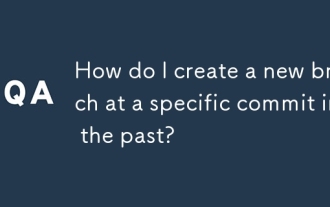 Wie erstelle ich in der Vergangenheit einen neuen Zweig bei einem bestimmten Commit?
Sep 16, 2025 am 02:52 AM
Wie erstelle ich in der Vergangenheit einen neuen Zweig bei einem bestimmten Commit?
Sep 16, 2025 am 02:52 AM
Um einen neuen Zweig aus dem alten Komitee zu erstellen, finden Sie zuerst den Hash-Wert des Zielausschusses und verwenden Sie dann den Befehl gcheckout-b oder gitSwitch-c, um den Zweig zu erstellen, und überprüfen Sie schließlich, dass der Zweig korrekt generiert wird. Die spezifischen Schritte sind: 1. verwenden Gitlog-Einmal, um den Commit Hash zu finden, oder das "Schlüsselwort" von Gitlog-S verwenden, um ein bestimmtes Commit zu finden. 2. Ausführen von Gitcheckout-B New Zweigname Einreichung Hash oder GitSwitch-C New Zweig-Name-Einreichung Hash, um einen Zweig zu erstellen, unterstützt Git abgekürzte Hash. 3. Bestätigen Sie die Filialeninformationen über Gitlog und Gitbranch und überprüfen Sie den Dateiinhalt, um die Korrektheit zu gewährleisten. Der gesamte Prozess ist einfach und zuverlässig und kann nach den Fähigkeiten durchgeführt werden.
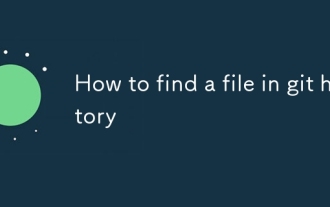 So finden Sie eine Datei im Git -Verlauf
Sep 16, 2025 am 05:18 AM
So finden Sie eine Datei im Git -Verlauf
Sep 16, 2025 am 05:18 AM
UseGitlogwith-alle,-Vollhistorien- und-diff-filtertofindcommitInvolvingAdeletedOrtingingFileByName, danngrepfortefilenametoidrelevantcommits; oncelocated, useGithowCeckoutToinspectOrestorTheFileFromaPecificificMitCificcicificcomitCificcommeifit.
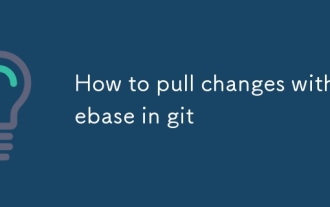 Wie man Veränderungen mit Rebase in Git zieht
Sep 21, 2025 am 02:49 AM
Wie man Veränderungen mit Rebase in Git zieht
Sep 21, 2025 am 02:49 AM
Verwenden Sie Gitpull-Rebas, um lokale Commits an die Spitze der aus der Ferne aktualisierten Filiale erneut anzuwenden, wodurch redundante Verschmelzungs Commits generiert werden, wodurch die lineare Geschichte aufrechterhalten wird. Während der Ausführung wird die lokale Einreichung vorübergehend gespeichert, die neuesten Änderungen werden gezogen, und dann wird die lokale Einreichung nacheinander wiederholt. Wenn ein Konflikt auftritt, müssen Sie ihn manuell lösen und Gitrebase ausführen-kontinuieren Sie, um fortzusetzen oder mit Gitrebase zu enden. Es wird empfohlen, es nur für nicht verhandelte Feature -Zweige zu verwenden, um gemeinsame Zweige wie Main zu reservieren und die Beeinflussung von Mitarbeitern zu verhindern. Rebase kann standardmäßig über GitConfig -Einstellungen aktiviert werden. Vor dem Betrieb sollten Sie zuerst die neuesten Informationen sicherstellen, um die saubere Geschichte aufrechtzuerhalten und Änderungen rechtzeitig zu synchronisieren.
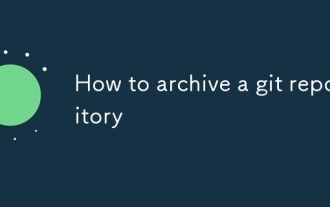 So archivieren Sie ein Git -Repository
Sep 17, 2025 am 12:40 AM
So archivieren Sie ein Git -Repository
Sep 17, 2025 am 12:40 AM
UseGitarchivetocreateAcompressesSnapShofarepositoryataspecificcommit, ausschließend t = repo-archive.zipheadtopackagethelatestcommitintoazipfile, orusetar.gzforatarbball.add-prefix = MyProject-V1.0/toincludeadirect
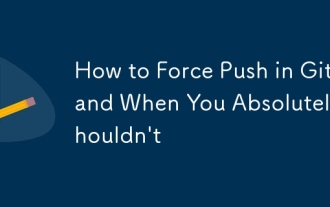 Wie man Git drückt und wann Sie unbedingt nicht sollten
Sep 08, 2025 am 06:58 AM
Wie man Git drückt und wann Sie unbedingt nicht sollten
Sep 08, 2025 am 06:58 AM
UseGitpush-force-with-LeaseonlyWenworkingaloneonabranchorinPersonalProjects, assitafelyoverlitesRemotehistory mit DisrupTothers
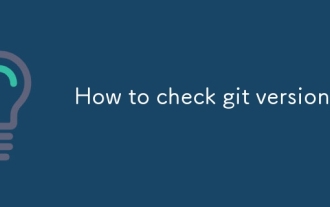 So überprüfen Sie die Git -Version
Sep 17, 2025 am 01:34 AM
So überprüfen Sie die Git -Version
Sep 17, 2025 am 01:34 AM
Rundit-versiontoCheckinstalledGitversion, die outputs-LikeGitversion2.34.1; Anwendungsversion-VForSlightLyMoredetail; IfgitisnotRecognized, sorgen für die Kenntnis von Theversionensures und Compatibility und kenne und kennzeichnungen und kenntnissensempflichisch und -Cortierbarkeit und -Compatibilität und -Cortierbarkeit und -Cortificity und -Compatibilität und -Cortierbarkeit und -Cortierbarkeit und -Cortierbarkeit und -Chraim und ", deren und kennt werden, und die Vernetzung von Kennzeichnungen und -Cortierbarkeiten und -Cortifikibilität und -Cortierbarkeit und -Cortifikibilitätsuppoesuppousible
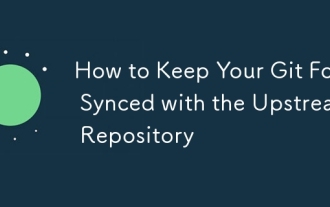 So halten Sie Ihre Git -Gabel mit dem Upstream -Repository synchronisiert
Sep 20, 2025 am 01:49 AM
So halten Sie Ihre Git -Gabel mit dem Upstream -Repository synchronisiert
Sep 20, 2025 am 01:49 AM
SetTheUpStreamremotewith "GitremoteadDupstream [url]" TolinkyourFottotheoriginalrepository.2.FetchChangesfromUpStreamused "Gitfetchupstream" ToDownloadThelatestupdates.3.Mergethemintoyourlocalmainbanchwithit "Gitcheckoutmain" Gitcheckoutmain "
 So listen Sie alle Dateien in einem Git -Commit auf
Sep 20, 2025 am 02:25 AM
So listen Sie alle Dateien in einem Git -Commit auf
Sep 20, 2025 am 02:25 AM
Verwenden Sie Gitdiff-Tree-Nur-NAME-R, um alle Änderungsdateien in der angegebenen Einreichung aufzulisten. Hinzufügen-Name-status, um den Dateistatus (A/M/D) anzuzeigen, der für die Skriptverarbeitung geeignet ist und in der Ausgabe präzise ist.








